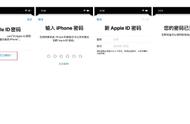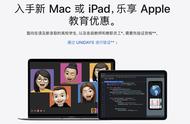选择你想要取消授权的APP应用,如点击这个应用,会进入到详情页面,可以看到有「停止使用 Apple ID」的按钮,点击即可取消授权。

接入「Sign in with Apple」虽然在iOS的新规中是要求所有使用第三方登录的应用,都要遵守,但是符合以下条件的 App,可以不接入:
- 使用自建账户和登录系统;
- 要求用户使用现有的教育或企业账户登录的教育、企业或商业类应用;
- 使用政府或行业支持的公民身份识别系统或电子 ID 来验证用户;
- 应用特定于第三方服务,用户需要使用邮箱、社交媒体或其它第三方账户才能访问其内容的应用。
现在对于新上架的应用,支持第三方登录方式的都基本要接入,不接入的话是会苹果所被拒绝的。
在产品设计项目里,想要接入这个功能,需要有「入口」——「授权请求」——「验证」——「验证结果」——「处理变更」五个流程步骤。
接入这个功能要考虑的跟用户端操作需求是匹配的,首先新增入口,用户点击反馈授权请求,进行验证用户数据,回调代理,发送验证,服务端会返回验证的结果,最终成功登录(或者失败处理)。
授权的操作过程有两步:
- Apple ID授权;
- 苹果的双重验证。
回调数据分为:
- User ID——苹果用户唯一标识
- 验证数据: Identity token, code验证数据
- 苹果用户基础信息返回
- Real user indicator用于判断当前登录的苹果账号是否是一个真实用户,取值有:unsupported、unknown、likelyReal
如果想要了解其他第三方登录方式的接入问题可以自行搜索,以上为参考方法。
五、「Sign in with Apple」按钮设计规范在苹果官方描述里就有详细的「Sign in with Apple」按钮规范,这里简单来说说设计需要避开的坑和注意的事项。
1. 按钮的提示语
按钮的提示语需要注意的是Apple官方有提供以下三种,需要在其中选择最适合你产品体验的术语,并且在其他界面中统一使用:
WatchOS上系统提供了一个标题是:「登录」
2. 按钮的样式
根据平台的不同,系统提供最多3个选项来显示“Sign in with Apple”按钮:分别是白色,带轮廓的白色和黑色按钮。
白色:(建议在足够对比度的背景或者彩色暗色背景下使用)。

带轮廓的白色:(可适用在白色或者浅色背景下,避免在深色背景使用)。

黑色:(建议在白色或浅色背景下使用,请勿在黑色深色背景下使用)